Cara Instal Crater sebagai invoice management
0 people liked this article
A. Pendahuluan
Crater merupakan software invoice open source yang berbasis web applikasi dan mobile applikasi yang dapat membantu melacak pengeluaran, pembayaran & membuat faktur & perkiraan profesional. Crater menggunakan basa pemrograman PHP Framwork Laravel dan Vue Js untuk web applikasi, kemudian untuk mobile apps menggunakan React Native.
B. Instalasi
Pada tutorial ini akan menginstall software crater pada OS Ubuntu dengan menggunakan webserver Nginx dan PHP-FPM. Berikut langkah–langkah instalasi Crater :
1. Membuat database
Buat database untuk Software Crater pada mysql :
# sudo -u root -p
#> CREATE DATABASE db_crater;
#> CREATE USER 'name_user'@'localhost' IDENTIFIED BY 'password’';
#> GRANT ALL PRIVILEGES ON db_crater.* to 'name_user'@'localhost';
#> FLUSH PRIVILEGES;
#> exit;
2. Download package Software Crater
Masuk ke folder root, pada tutorial ini folder root terdapat pada /var/ww/html
# cd /var/www/htmlDownload package creater pada repository crater di sini, dapat juga menggunakan command berikut :
# wget https://craterapp.com/downloads/file/5.0.6 -O crater.zipUnzip package Software Crater
# sudo apt install unzip -y
# unzip crater.zipMengubah permission dan ownership folder crater
# sudo chown www-data:www-data –R /var/www/html/crater
# sudo chmod 775 –R /var/www/html/crater
3. Configuration Block Server pada Nginx
Buat configurasi server block SuiteCRM pada nginx, pada root folder dapat di arah ke folder public :
# cd /etc/nginx/site-available
# nano crater
server {
listen 80;
#default_server;
#listen [::]:80 default_server;
root /var/www/html/crater/public/;
# Add index.php to the list if you are using PHP
index index.php index.html index.htm index.nginx-debian.html;
server_name namadomain.ltd;
location / {
# First attempt to serve request as file, then
# as directory, then fall back to displaying a 404.
try_files $uri $uri/ /index.php?$args;
}
# pass PHP scripts to FastCGI server
#
location ~ \.php$ {
include snippets/fastcgi-php.conf;
#
# # With php-fpm (or other unix sockets):
fastcgi_pass unix:/var/run/php/php7.4-fpm.sock;
# # With php-cgi (or other tcp sockets):
# fastcgi_pass 127.0.0.1:9000;
}
location ~ /\.ht {
deny all;
}
}Setelah membuat configurasi server block, maka dapat melakukan pengecekkan configurasi dan merestart nginx.
# ln -s /etc/nginx/sites-available/crater /etc/nginx/sites-enabled/crater
# sudo systemctl restart nginx
4. Install Software Crater
Setelah configurasi database, server block, serta requirement yang di butuhkan telah selesai, dapat melanjutkan proses installasi dengan mengakses domain root yang telah di set sebelumnya.
Pada saat awal mengakses klik check requirements
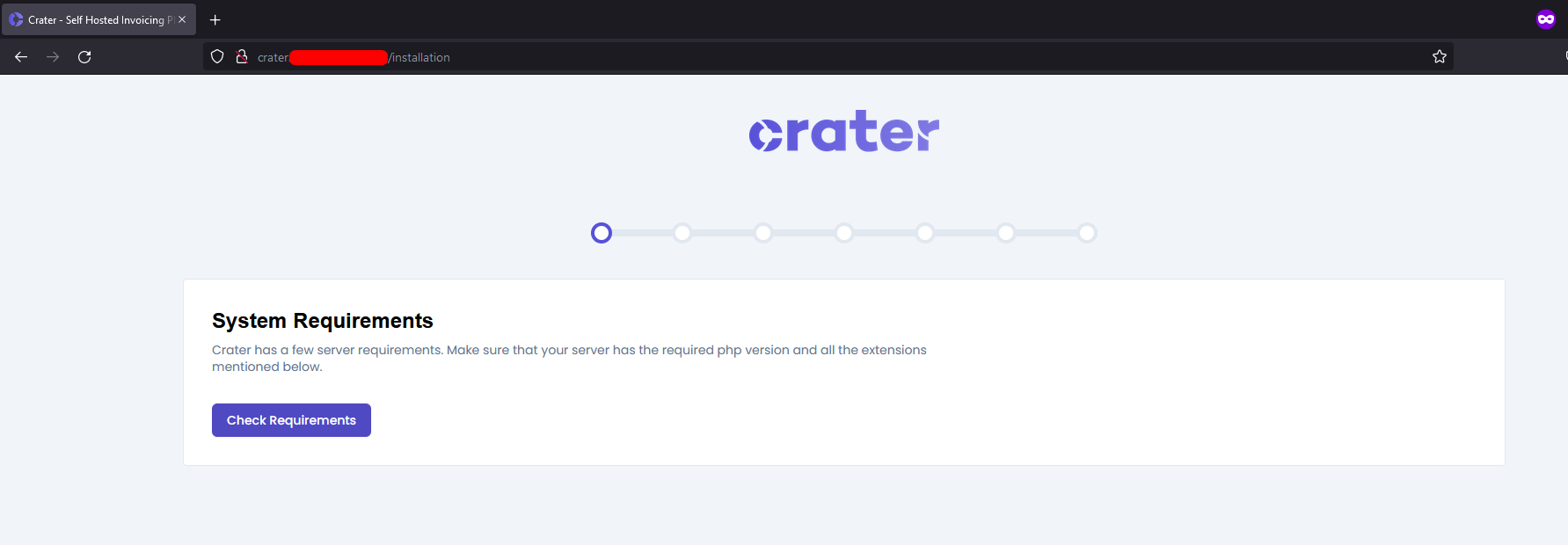
Cek requirement sudah solve semua (berwarna hijau), apabila masih ada yang merah dapat di lakukan pengecekan kembali atau penginstallan module yang belum terinstall. Apabila telah solve semua dapat di klik continue.
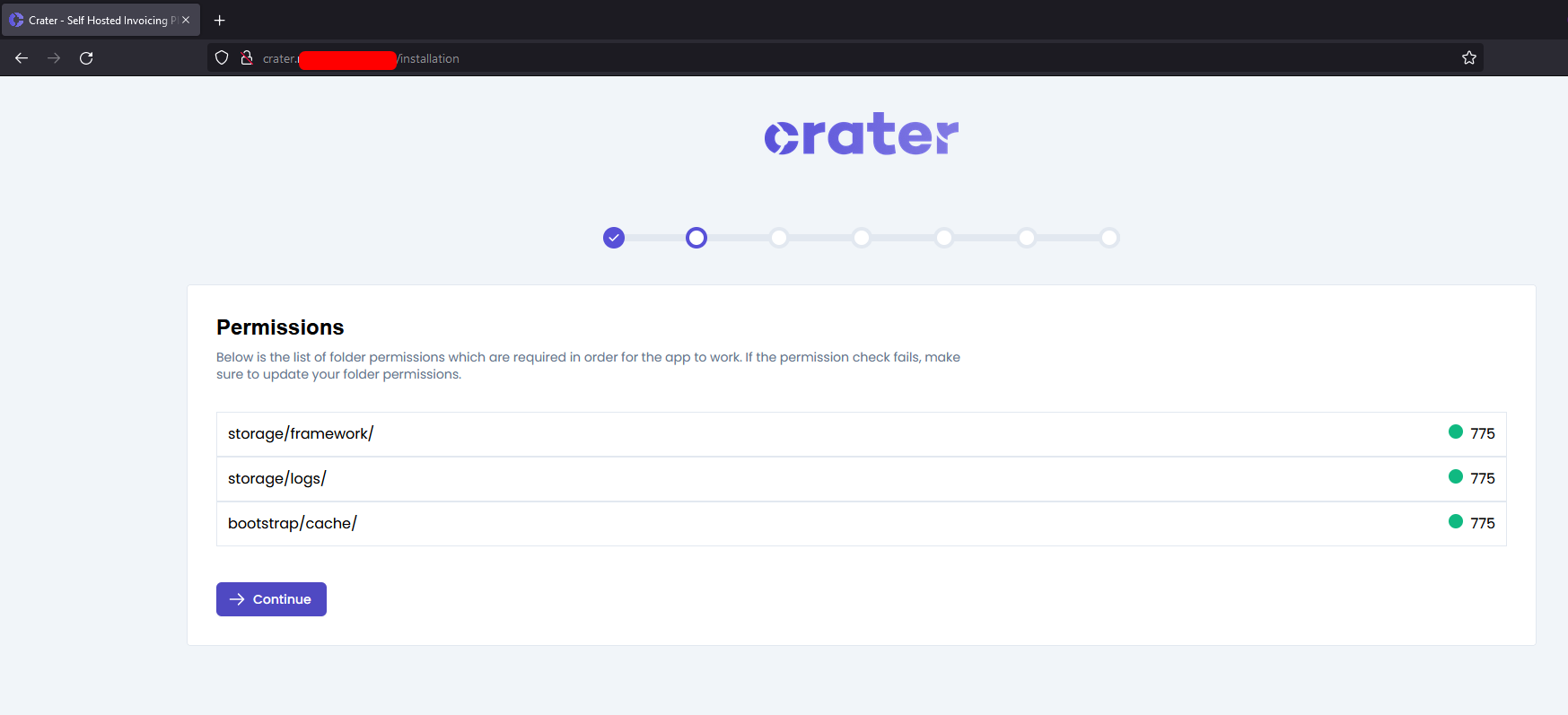
Input detail username, nama database yang telah di set sebelumnya.

Cek kembali domain yang di gunakan, apabilal telah sesuai dapat klik Verify Now.
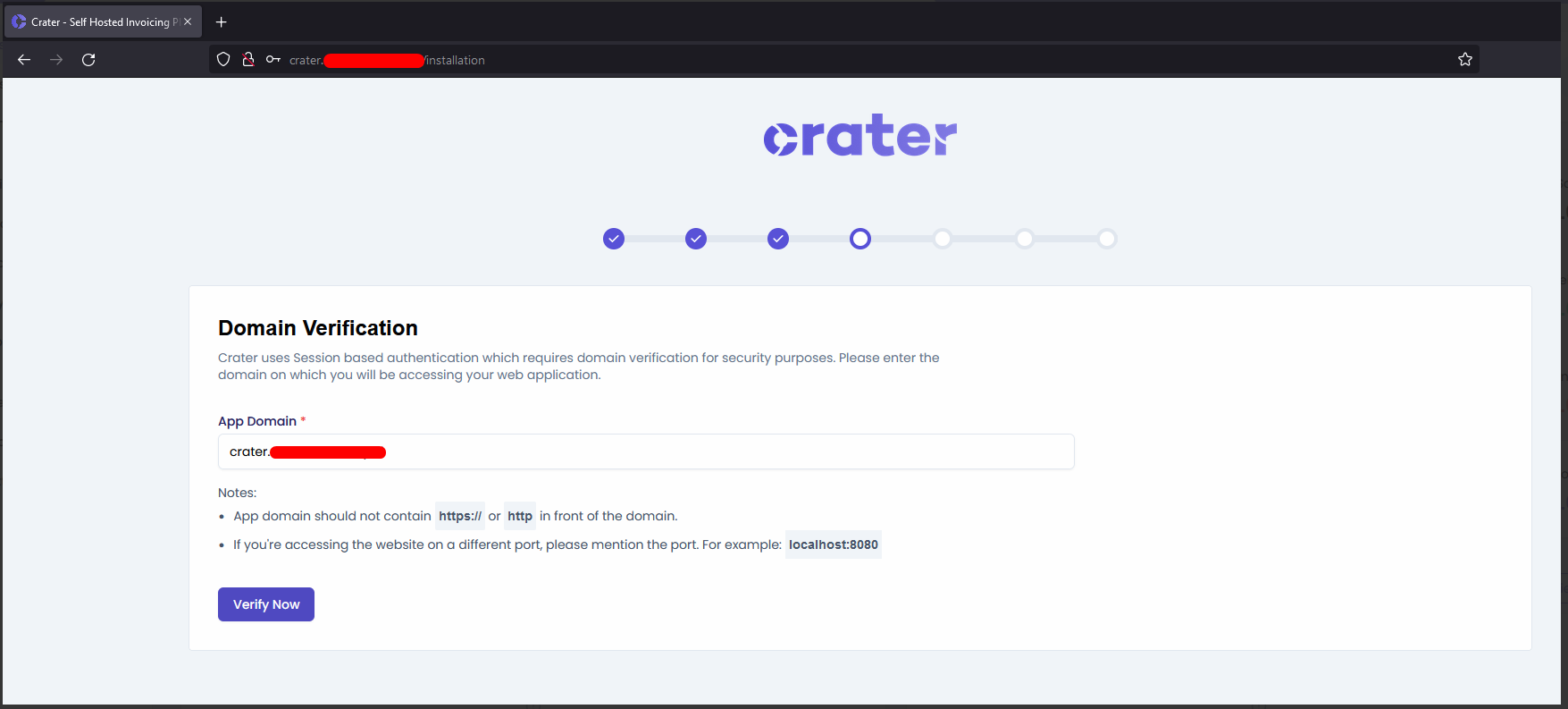
Input detail email utama sebagai pengirim pada aplikasi

Pada menu Account Information merupakan detail pembuatan akun untuk login ke Dashboard Crater Setelah itu input detail informasi perusahaan anda.
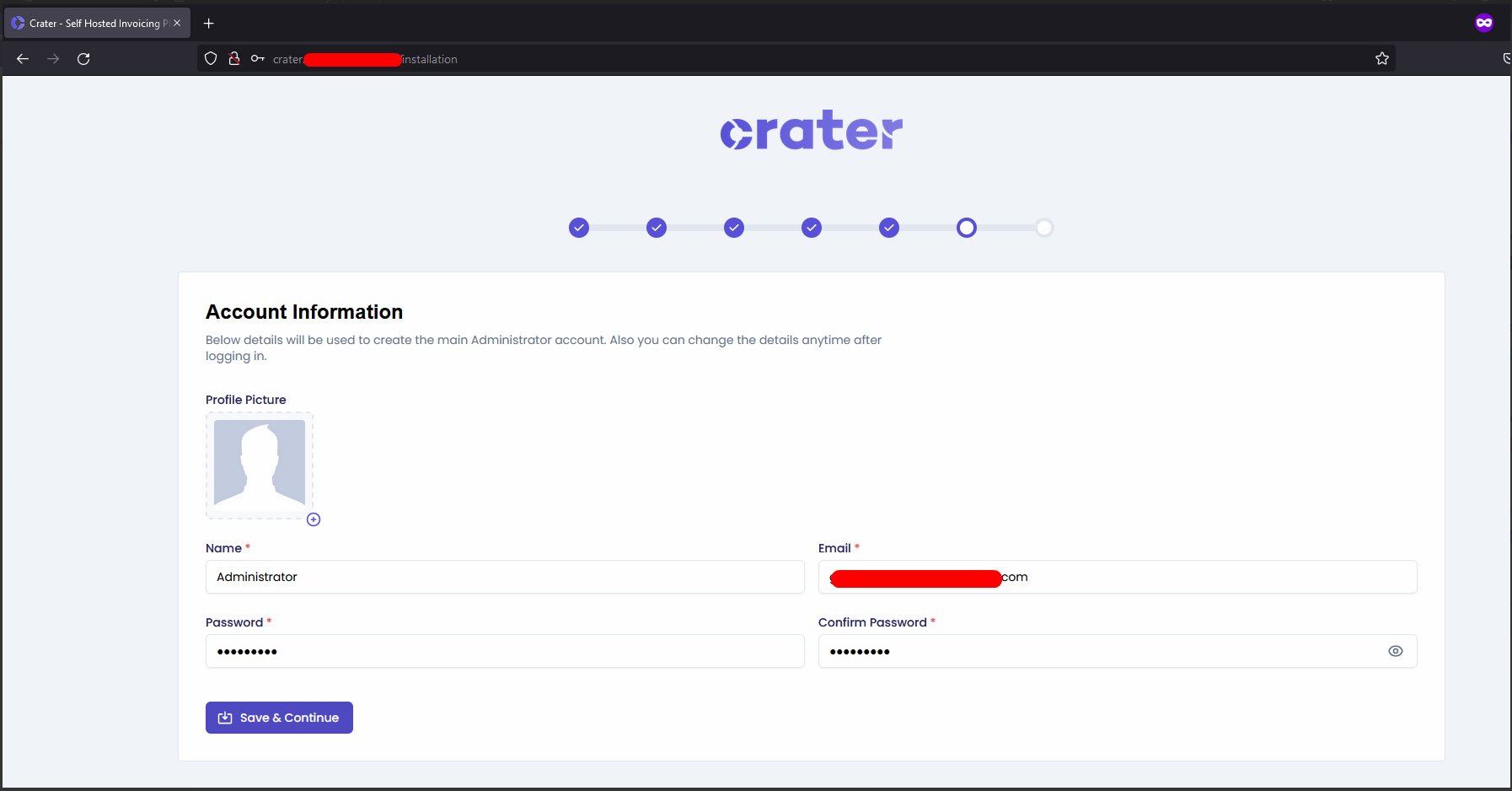
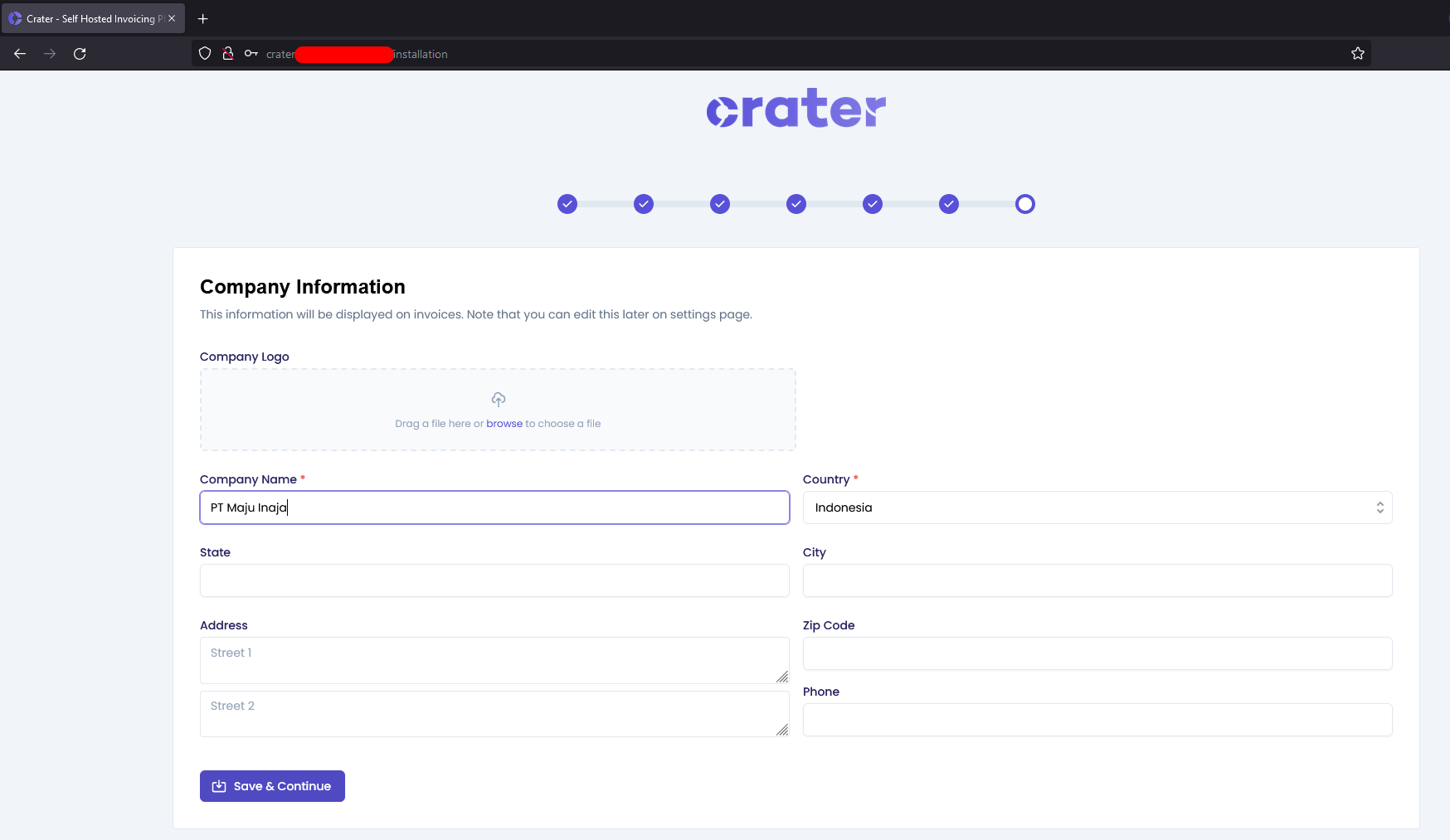
Setelah mengisi detail dan telah di pastikan valid semua dapat klik Save & Continue setelah itu akan di arahkan ke Dashboard Crater.
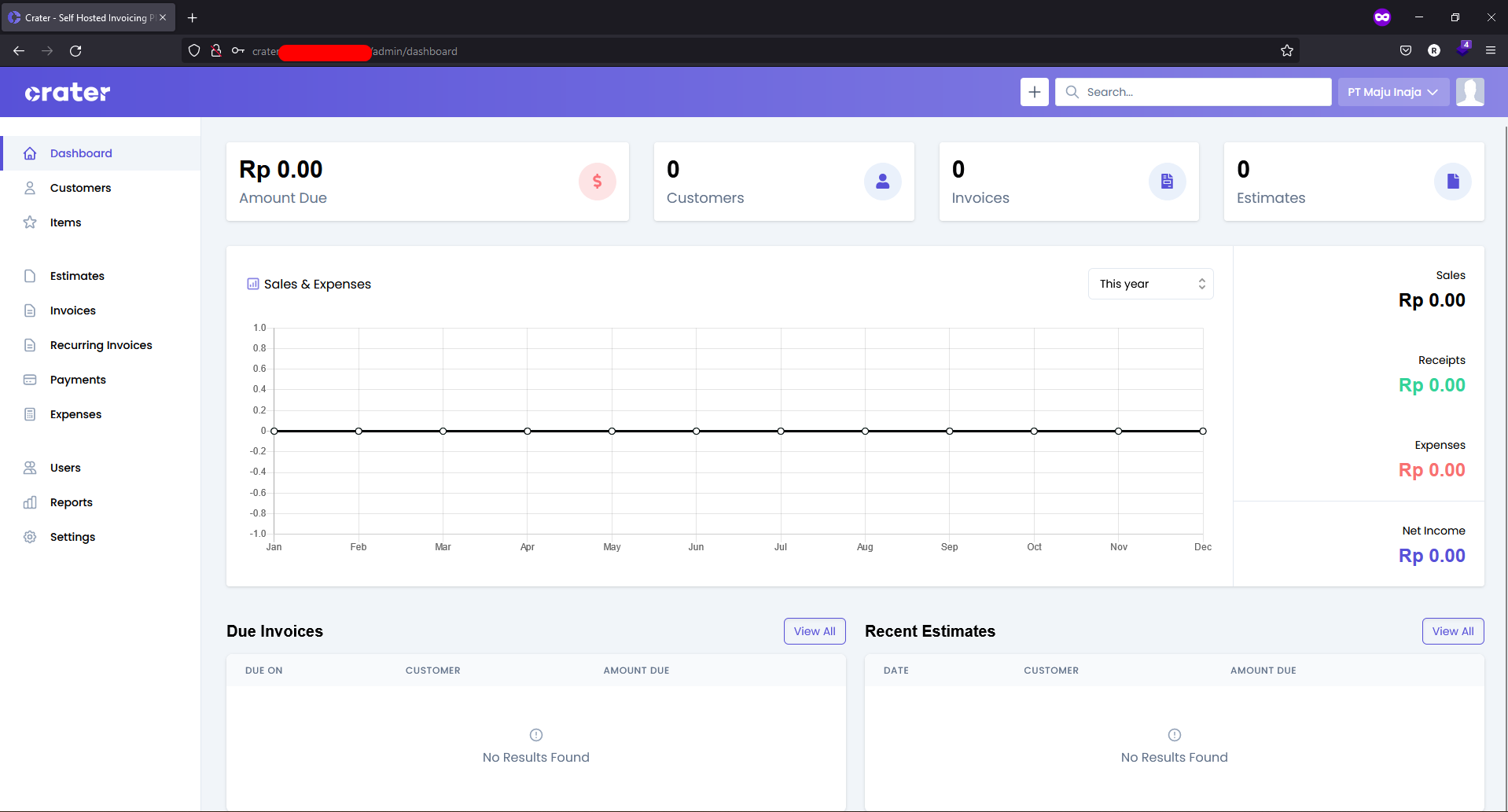
Sekian cara installasi Software Crater untuk invoice administration, untuk detail dapat mengunjungi Documentasi Crater di sini.
D. Kesimpulan
Panduan instalasi Software Crater ini telah membimbing langkah-langkah dengan jelas mulai dari pembuatan database MySQL hingga konfigurasi server Nginx dan PHP-FPM. Dengan dukungan PHP Framework Laravel dan Vue Js untuk web aplikasi, serta React Native untuk aplikasi seluler, Crater menyediakan solusi invoice yang andal dan fleksibel.
Proses instalasi ini tidak hanya memastikan kelancaran operasional Crater, tetapi juga menekankan pentingnya memeriksa persyaratan sistem dan melakukan konfigurasi server yang tepat. Dengan mengikuti panduan ini dan mengisi informasi yang diperlukan, Anda dapat dengan mudah mengonfigurasi Crater sesuai dengan kebutuhan perusahaan Anda.
Jika memerlukan panduan lebih lanjut atau informasi tambahan, silakan kunjungi dokumentasi resmi Crater di [link dokumentasi Crater]. Dengan harapan panduan ini memberikan kontribusi positif bagi kesuksesan implementasi Software Crater dalam administrasi invoice dan mengoptimalkan proses bisnis Anda.
Semoga artikel yang telah kami sampaikan dapat membantu Anda. Temukan artikel lainnya melalui halaman Knowledge Base Biznet Gio. Jika Anda masih memiliki kendala teknis terkait layanan Biznet Gio, Anda dapat menghubungi kami melalui email support@biznetgio.com atau melalui telpon (021) 5714567.
Popular Articles
-
Cara Install & Konfigurasi Monitoring Cacti Serta Mengetahui Fungsi Fitur Pada Cacti
10 people say this guide was helpful
-
Cara Mengaktifkan Telnet pada Windows 7, 8 dan 10
4 people say this guide was helpful
-
Install dan Konfigurasi Samba Server pada Ubuntu
3 people say this guide was helpful
-
Jenis-Jenis Software Virtualisasi untuk Membuat Virtual Machine
6 people say this guide was helpful